
Sisällysluettelo:
- Kirjoittaja John Day [email protected].
- Public 2024-01-30 09:00.
- Viimeksi muokattu 2025-01-23 14:41.
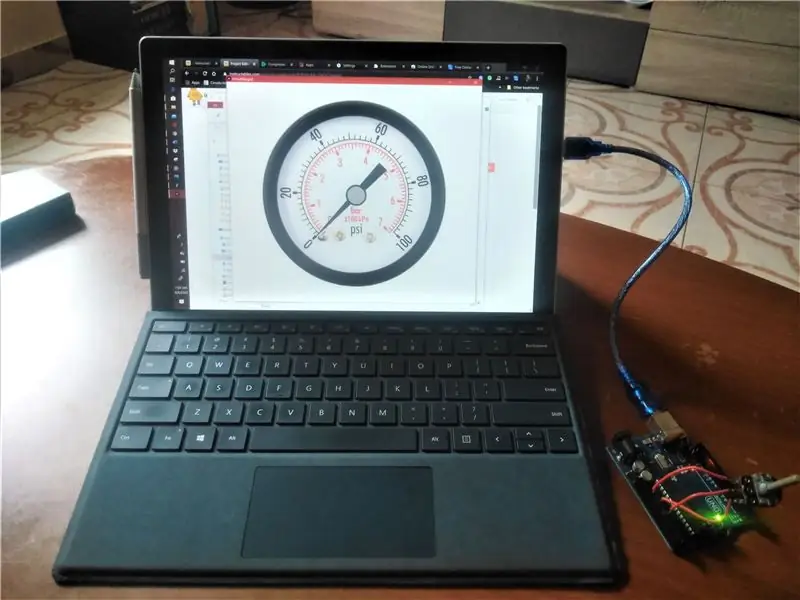

Tämä projekti on toinen osa aiemmin tekemääni projektia. Ensimmäisessä osassa olen suunnitellut virtuaalisen painemittarin, jota voidaan ohjata tietokoneen näppäimistön YLÖS- ja ALAS -näppäimillä. katso Virtuaalinen painemittari Osa 1
Tällä kertaa ohjaamme mittaria potentiometrillä. Pohjimmiltaan tapahtuu: potentiometri muuttaa jännitteen lukemaa portissa A0 (Arduinon analoginen portti). Jokainen jännitteen lukema vastaa 0-1023 tavun digitaalista arvoa. Vastaava digitaalinen arvo lähetetään tietokoneelle sarjaportin kautta. Käsittelyluonnos lukee arvon sarjaportista ja muuntaa sen kulma -arvoksi, joka on kulma, johon neula kääntyy.
Tämä on hieno projekti, varsin hauska ja erittäin helppo tehdä.
Nauttia.
Tarvikkeet
- 1 x tietokone (prosessori ja Arduino IDE asennettuna).
- 10k x potentiometri.
- 1 x Arduino Uno USB -johdolla.
Vaihe 1: Vaihe 1: Potentiometripiiri Arduinolla

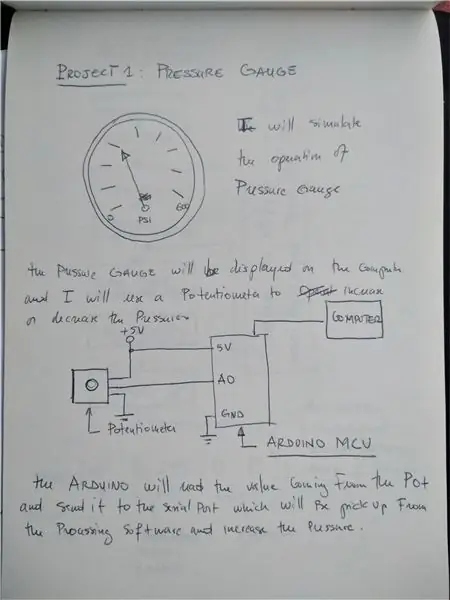
Potentiometripiiri on hyvin suoraviivainen piiri:
- 1 nasta on kytketty virtalähteeseen.
- toinen nasta on kytketty maahan ja keskimmäinen tappi on liitetty Arduinon A0 -liittimeen.
Vaihe 2: Vaihe 3: Arduino -luonnoksen kirjoittaminen ja lataaminen Unoon
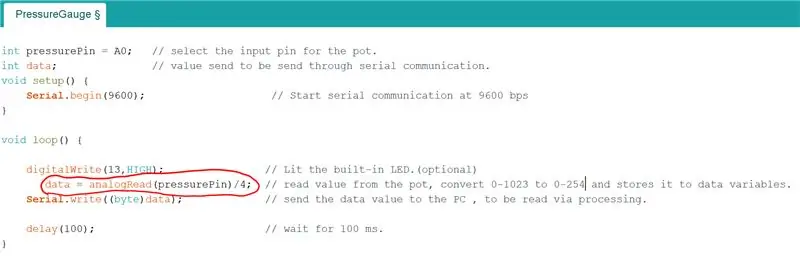
Tämä on yksinkertainen ja suoraviivainen luonnos.
Jännitearvo lähetetään A0 -porttiin, analogRead -komento antaa arvon välillä 0-1023 tavua
Koska käsittely -IDE: n sarjamoduuli voi lukea vain arvot 0 - 255, meidän on jaettava analogRead -arvot 4: llä.
Siksi meillä on tämä komento:
"data = analoginen lukema (painePin)/4;"
Vaihe 3: Vaihe 3: Virtual Gauge -ohjelmiston kirjoittaminen
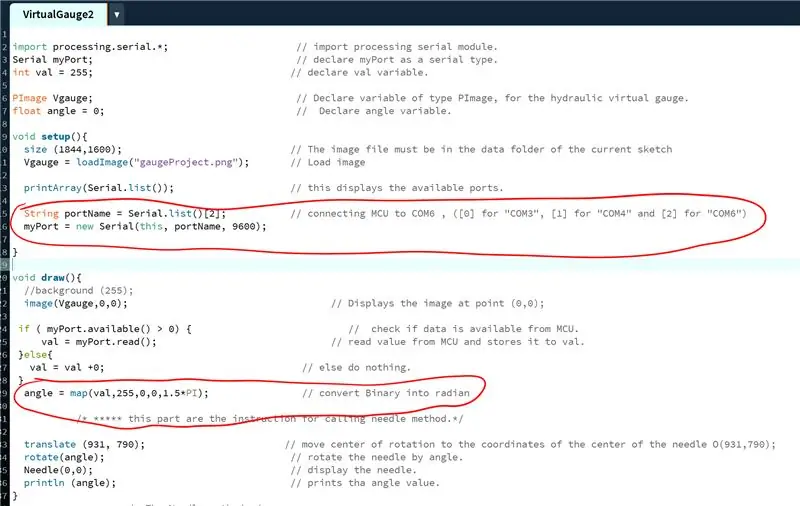
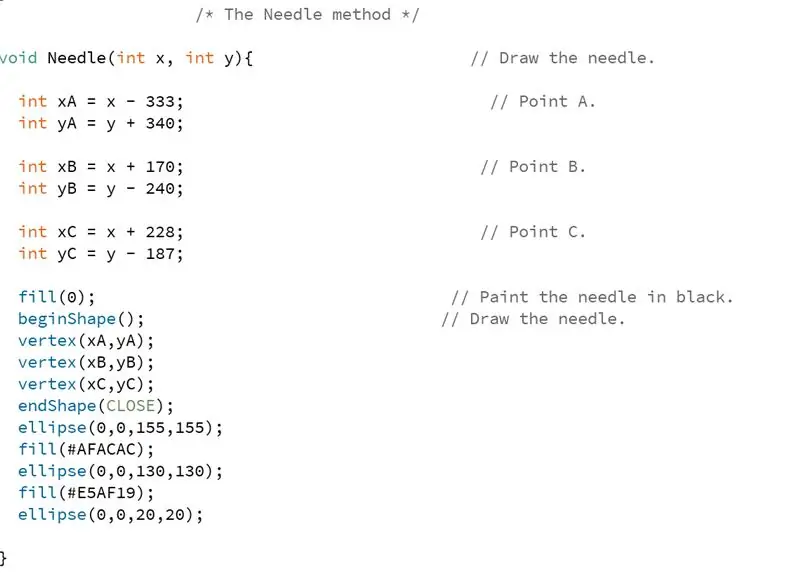
Tämä luonnos on muokattu versio osasta 1. Suoraan eteenpäin luonnos. Pohjimmiltaan tässä luonnoksessa tapahtuu, että Processing IDE lukee arvon sarjaportista, tämä arvo muunnetaan kulma -arvoksi 0-1,5 PI radiaania.
kulma = kartta (val, 255, 0, 0, 1,5*PI);
Kulma 0 vastaa painetta 0 ja kulma 1,5 PI vastaa enimmäispainetta.
Yksi tärkeä asia on muistaa, että sinun on ensin tiedettävä, mihin porttiin Arduino on kytketty. saat nämä tiedot Arduino IDE: ltä. Tässä projektissa Arduino yhdistettiin "COM6": een
Rivi 5 IDE: n käsittelyssä näyttää:
Merkkijono portName = Serial.list () [2];
Suositeltava:
Virtuaalinen läsnäolorobotti: 15 vaihetta

Virtuaalinen läsnäolorobotti: Tämä mobiilirobotti on vuorovaikutuksessa fyysisen ympäristön kanssa edustamalla "virtuaalista läsnäoloa". henkilö, joka valvoo sitä etänä. Siihen voi päästä kuka tahansa kaikkialla maailmassa, jotta hän voi jakaa herkkuja ja leikkiä kanssasi. Työ, jonka hän
Virtuaalinen piilopeli: 3 vaihetta

Virtuaalinen piilopeli: Lapsenlapsemme rakastavat leikkiä, mutta heillä ei todellakaan ole monia hyviä paikkoja sisätiloissa. Päätin tehdä virtuaalisen piilopelin, jotta he voivat silti nauttia metsästyksestä. Minun versiossa yksi piilottaa kohteen RF -vastaanottimella ja
Virtuaalinen painemittari Osa 1 .: 4 vaihetta

Virtuaalinen painemittari Osa 1: Painemittareita käytetään esimerkiksi öljykentillä. Olen käyttänyt painemittaria monta kertaa päivittäisessä työssäni, varsinkin kun käsittelen hydraulisia koneita. Ja mietin, miten voin tehdä virtuaalisen painemittarin. Tämä projekti on 2-osainen
Virtuaalinen kurkistusreikä: 4 vaihetta (kuvilla)

Virtuaalinen kurkistusreikä: Maailmassa on arviolta 770 miljoonaa valvontakameraa. Joillakin heistä on edelleen oletussalasanansa, joten ne ovat helposti saatavilla kaikille, joilla on Internet -yhteys. Tämä virtuaalinen kurkistusreikä on laite, jolla voi katsella joitakin
Aikataulu: Virtuaalinen tuottavuuden avustaja: 6 vaihetta (kuvilla)

Aikataulun kello: Virtuaalinen tuottavuuden avustaja: Olen ammattimainen viivyttely! Tämä lukitus asetti minut aikasilmukkaan, jossa arki vain lentää ilman tuottavaa työtä. Voittaakseni viivyttelyn olen tehnyt tämän yksinkertaisen ja nopean kellon, joka ajoittaa työni. Nyt voin vain pitää kiinni
